oppo手机如何投屏笔记本电脑
更新时间:2024-06-01 12:23:45来源:元达游戏浏览量:
在现代科技发展迅速的今天,手机已经成为人们生活中不可或缺的一部分,而OPPO手机作为一款备受好评的品牌,其功能也愈发强大。其中OPPO手机投屏功能尤为实用,可以让用户将手机屏幕内容投射到笔记本电脑上,实现更便捷的操作和观看体验。接下来我们将详细介绍OPPO手机如何投屏到笔记本电脑的步骤,让您轻松掌握这一技巧。
OPPO手机投屏电脑步骤详解
具体步骤:
1.打开电脑,点击左下角 win图标,弹出列表点击 设置图标
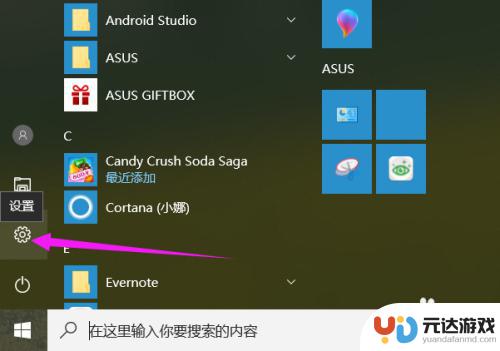
2.进入设置界面,点击 系统 项,如图所示

3.在左侧列表中点击 投影到这台电脑 项
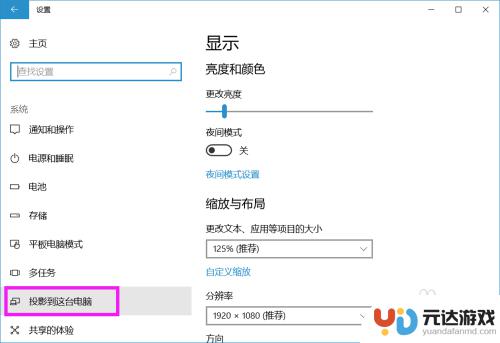
4.将右侧所示图框中的 两项分别设置成如图所示的情况
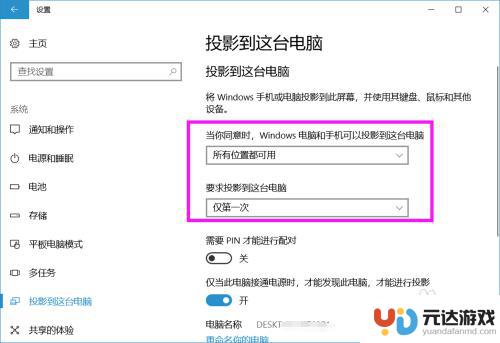
5.
电脑设置好之后,设置手机。打开手机,进入 设置 界面,选择 其他无线设置
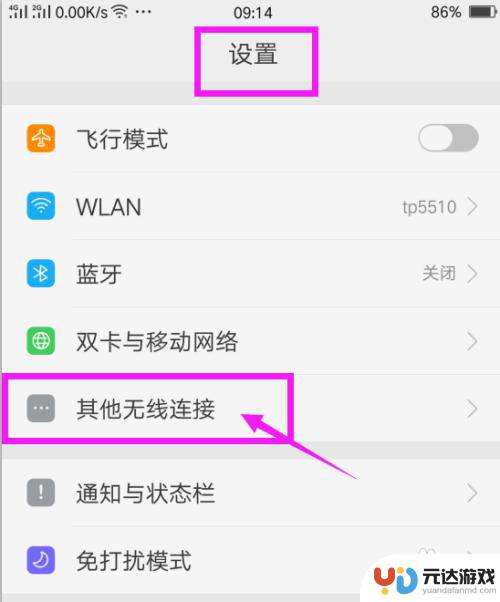
6.再选择列表中的 无线显示
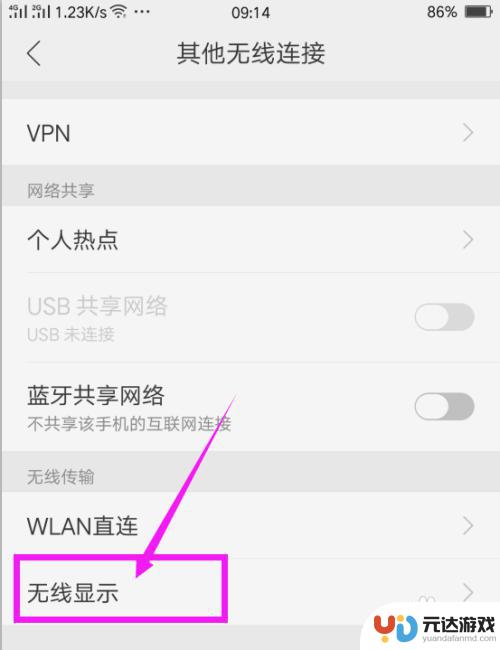
7.打开无线显示开关,在下面系统就会自动寻找可用设置。出现可用设备之后,点击这个设备名称
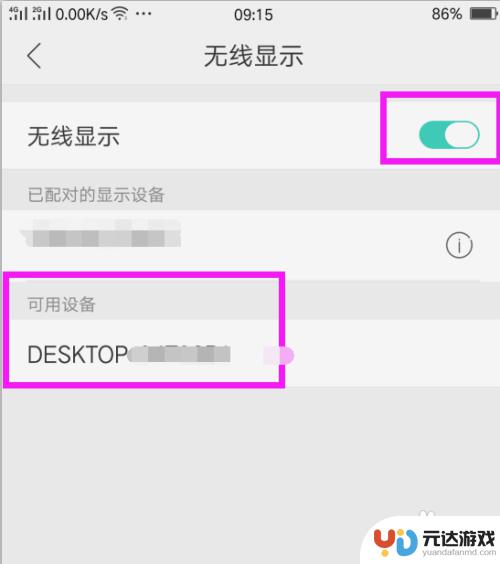
8.在电脑上就会出现通知,询问是否同意投影请求,点击 是

9.系统开始连接,等待连接成功

10.电脑上就会显示出手机上的画面,可以看出连接成功了。
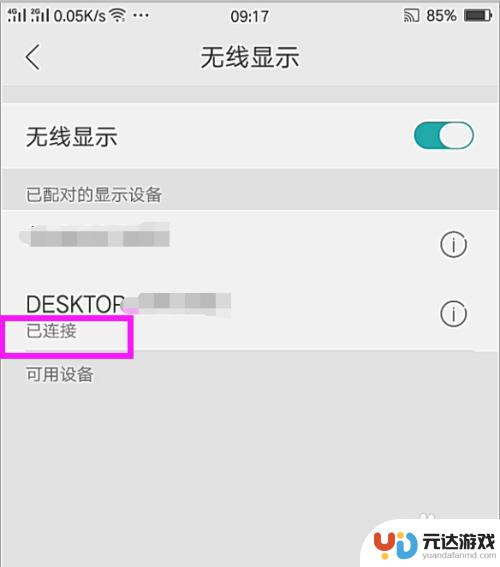
11.还可以通过在电脑和手机上同时安装快投屏工具来实现。如图所示,打开手机中的快投屏工具,搜索相应的电脑设备进行投屏。
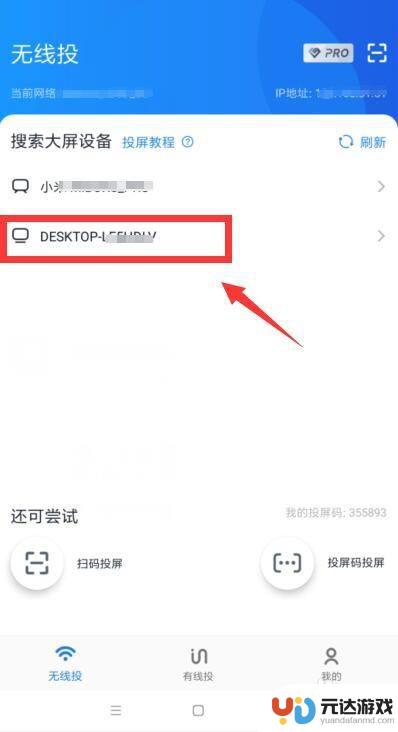
12.如图所示,当投屏成功后,就可以在电脑上查看手机屏幕了。
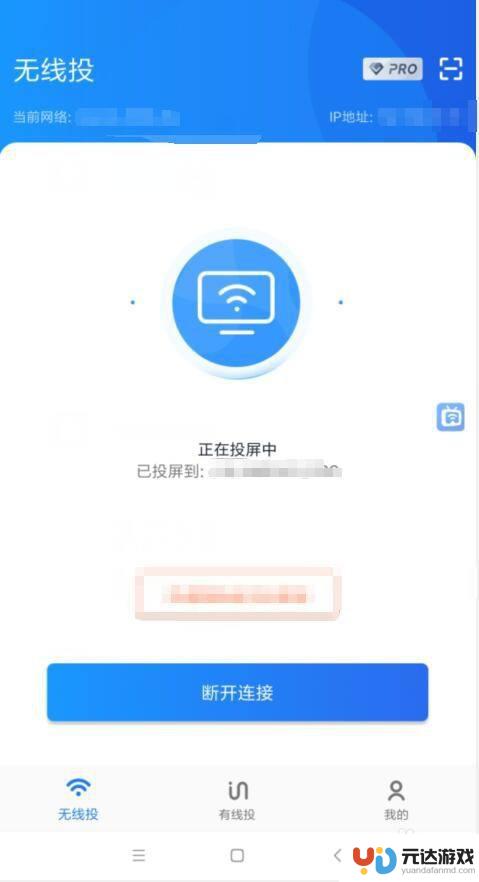
13.最后查看一下投屏效果:

以上就是oppo手机如何投屏笔记本电脑的全部内容,如果你遇到了同样的问题,可以参考本文中介绍的步骤进行修复,希望这些步骤对你有所帮助。
- 上一篇: 华为手机开耳机降噪
- 下一篇: 苹果手机怎么设置我查查
热门教程
猜您喜欢
最新手机软件
- 1
- 2
- 3
- 4
- 5
- 6
- 7
- 8
- 9
- 10















